
キーボードショートカットを使用すると、時間を大幅に節約できますが、それを習得した場合に限ります。 Macの場合、これはワークフローを絶えず中断し、マウスまたはタッチパッドに切り替えてから、メニューバーをクリックして正しいキーの組み合わせを見つけることを意味します。もっと速い方法はありませんか?
結局のところ、あります。と呼ばれる無料アプリ カンニングペーパー Macアプリのショートカットのクイックリストを提供します。コマンドキーを押したままにするだけです。あなたが macOSキーボードショートカットに適応する元Windowsユーザー または、それらすべてを学ぶことに慣れていない長年のMacユーザーにとって、これは便利です。
開始するには、先に進んで 虎の巻をダウンロード 。プログラムはZIPファイルで提供されます。ファイルを開くと、Macがファイルを解凍します。
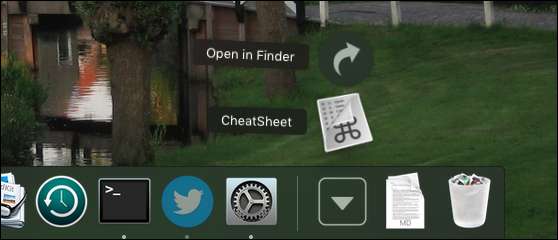
次に、アプリケーションをアプリケーションフォルダにドラッグします。これで、虎の巻を実行できます。
初めてアプリケーションを開くと、コマンドキーを押したままにしてキーボードショートカットのリストを表示するように指示されます。ただし、デフォルトでは、チートシートには何も表示するための適切な権限がありません。
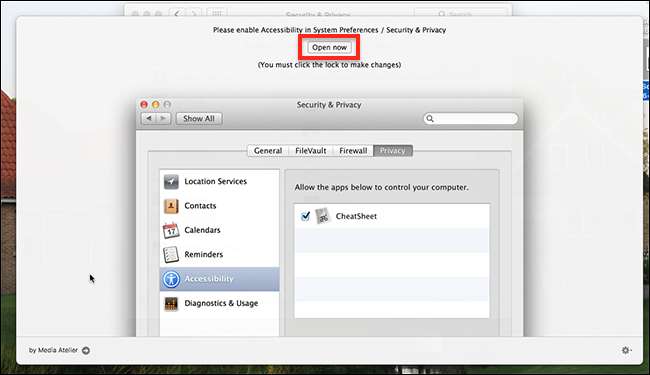
「今すぐ開く」ボタンをクリックして、システム環境設定のセキュリティとプライバシーに移動します。ここから、左下のロックをクリックして、下に示すように開いているように見えるようにする必要があります。次に、リストでチートシートがチェックされていることを確認します。これを行うと、チートシートが機能する準備が整います。
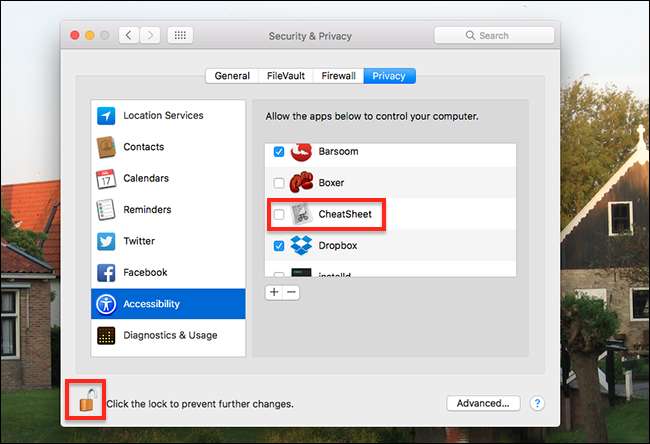
コマンドを押したままにして、任意のアプリケーションのキーボードショートカットのリストを表示します。 Finderのチートシートは次のようになります。
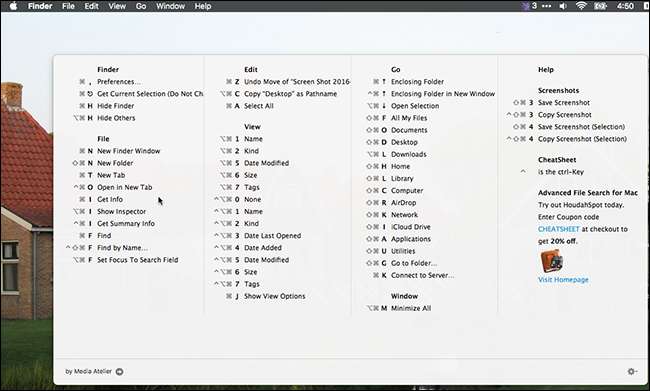
手放すと、ポップアップウィンドウが消えます。アイデアは、マウスに触れることなく、必要なキーボードショートカットをすばやく見つけて、仕事に戻ることができるということです。
ショートカットはメニューバー自体から取得されます。つまり、チートシートの開発者は、キーボードショートカットの膨大なデータベースを積極的に維持する必要がありません。これはまた、あなたが macOSキーボードショートカットをカスタマイズしました 、チートシートには、代わりにそれらのカスタムキーボードショートカットが表示されます。驚くばかり!
例:ChromeとFirefoxに一致するようにタブを切り替えるためのSafariのデフォルトのショートカットを変更しました。チートシートはこの変更を反映しています。
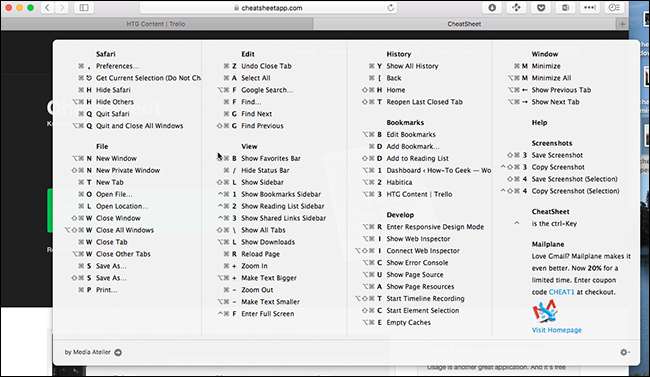
また、私のお気に入りがチートシートに名前で記載されており、開発者モードのショートカットも含まれていることがわかります。
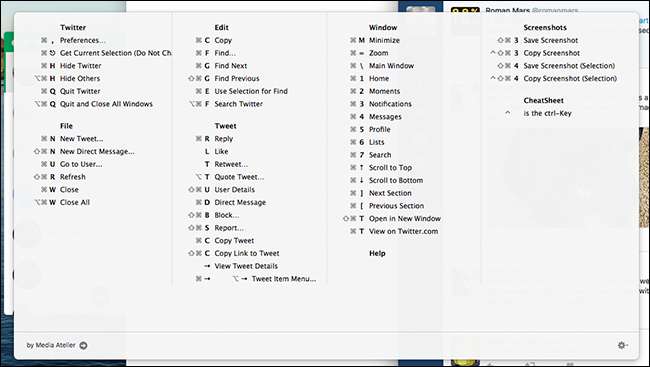
このアプリケーションを使用すると、ワークフローを中断することなくキーボードショートカットを簡単に習得できます。これにより、Macユーザーの生産性が向上します。どんなキーボードショートカットが見つかるのか楽しみですので、ご連絡ください。
フォトクレジット: エミリーレーダー







